GPT轉MBR分區怎麼轉?現在很多筆記本的硬盤分區都是GPT模式,如果想裝XP的話,那只能將GPT磁盤轉換成MBR磁盤分區才行。接下來,簡單說說如何將GPT分區轉成MBR分區!
如果本身電腦有兩個硬盤,可以直接在Win7/Win8系統下進行GPT轉MBR;如果只要一個硬盤,那可以進入WinPE裡面進行GPT磁盤轉MBR磁盤。
注:GPT轉MBR必須得清空硬盤上的所有數據!請注意保存數據!
在Win7/Win8系統下,按快捷鍵 “Ctrl+R” 彈出運行窗口,然後輸入“CMD”。 WinPE裡用類似方法打開命令行提示符。
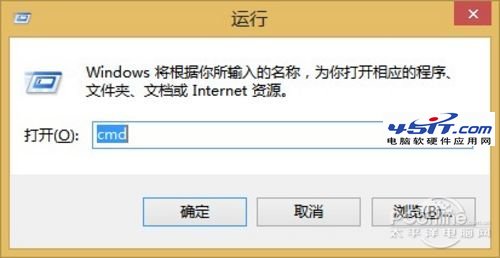
按快捷鍵 “Ctrl+R” 彈出運行窗口,然後輸入“CMD”
在命令行提示符模式下直接輸入“diskpart”!
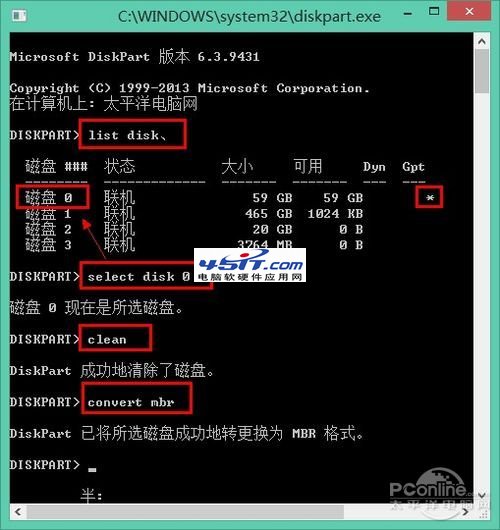
命令行提示符模式下直接輸入“diskpart”
在Diskpart裡輸入"List Disk",然後輸入“Select disk 0”(注:不一定是0,可能是1或者2,判斷根據是看0是不是GPT磁盤)。
接著輸入“clean”(清理所有磁盤分區)。
最後輸入“conver MBR”。任務完成,大家可以根據以往經驗來幫把XP/Win7等裝到這個已經轉成MBR磁盤裡。
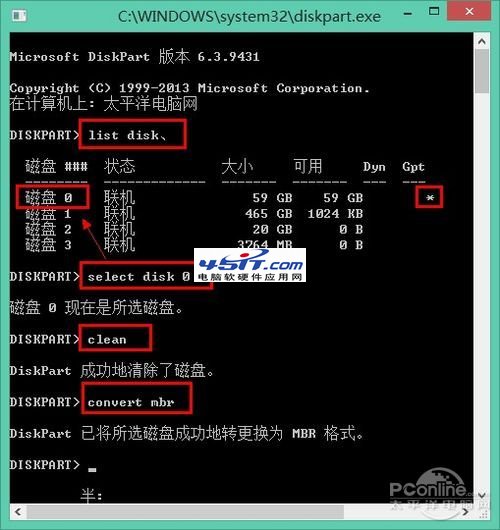
GPT轉MBR怎麼轉?GPT轉MBR完整圖文教程
如果嫌麻煩的話,也可以借助Diskgenius等工具來將GPT轉成MBR,但這功能屬於收費功能……